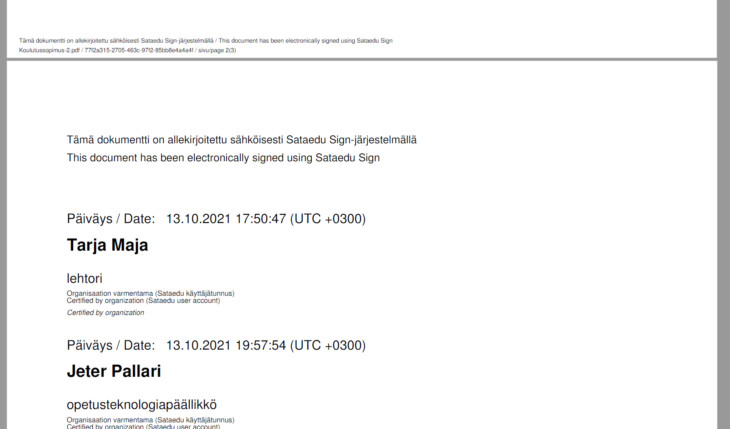Tällä hetkellä Sataedun allekirjoituspalvelua käytetään:
- Oppisopimuksessa
- Koulutussopimuksessa
Sähköpostiviesti allekirjoituspyynnöstä näyttää tältä:
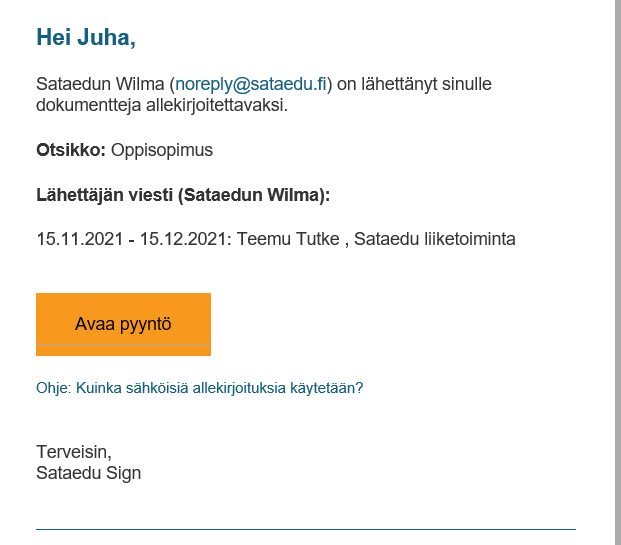
Allekirjoituspyynnön katsominen ja allekirjoittaminen vaativat erilliset tunnistautumiset.
Allekirjoituspyyntö avautuu tekstiviestikoodilla (SMS) ja varsinaiseen allekirjoitukseen voit tunnistautua tekstiviestikoodilla (SMS) tai mobiili- tai pankkitunnuksilla.
Asiakirjan allekirjoittaminen
Kun saat edellä olevan kaltaisen sähköpostin, käynnistä allekirjoitus klikkaamalla Avaa pyyntö-Painiketta, jolloin avautuu kirjautumisikkuna.
Jatka seuraava-painikkeella! (HUOM! Älä siis klikkaa tässä kohtaa organisaatiotunnus-painiketta!)
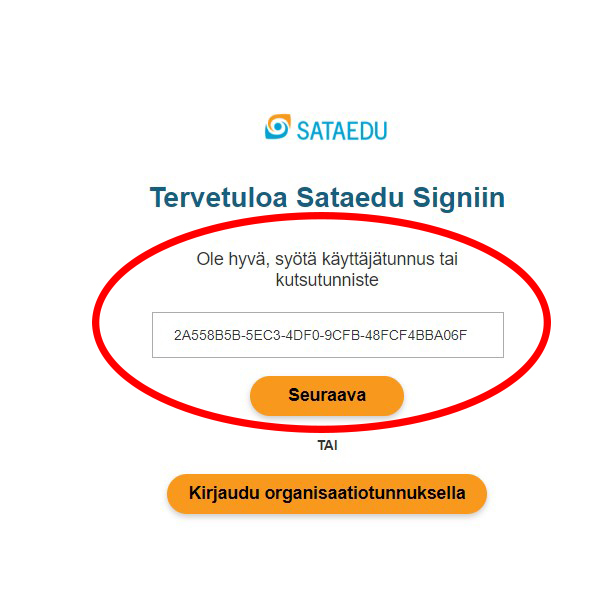
Valitse SMS jolloin saat puhelimeesi tekstiviestin, niin pääset katsomaan allekirjoituspyynnön.
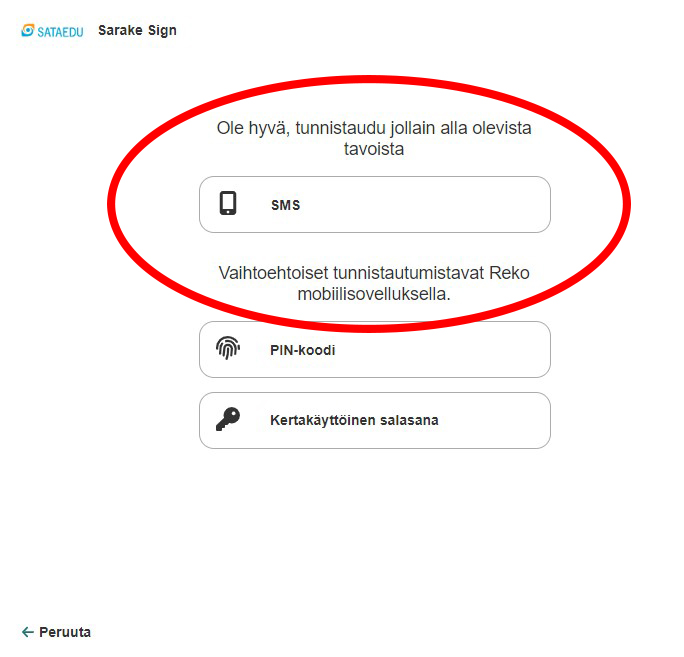
SMS- tekstiviesti valittu: Anna testiviestillä tullut koodi kenttiin
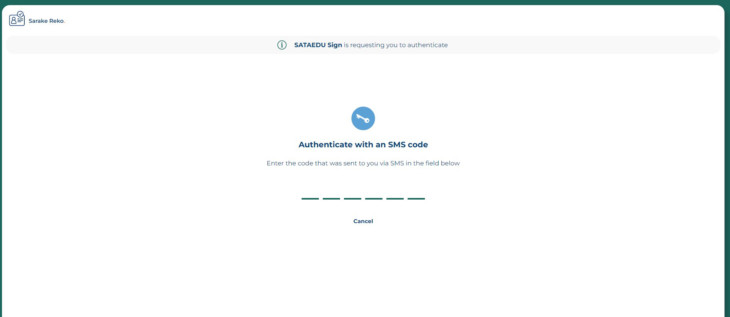
Tarkista omien tietojen oikeellisuus. Tietojen pitäisi olla oikein koska sähköpostiosoitetta ja puhelinnumeroa on käytetty jo viestien välitykseen Sinulle. Ilmoita virheistä opettajalle!
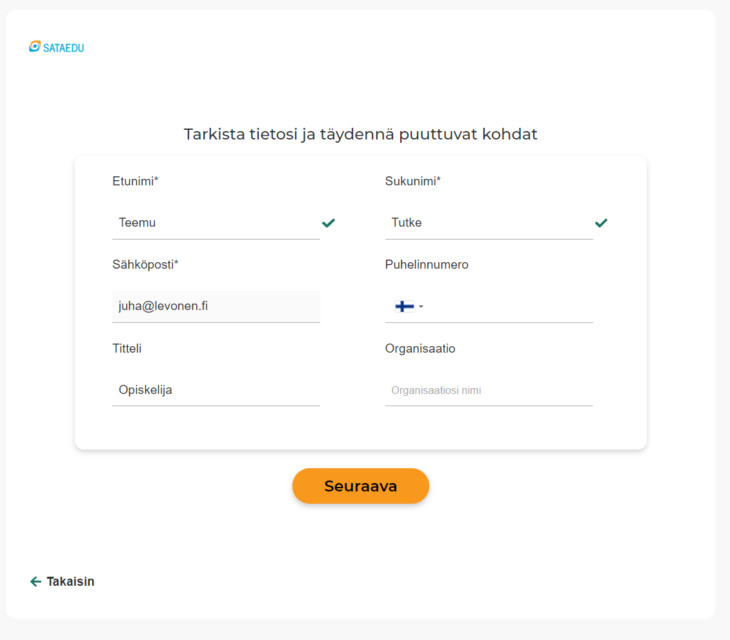
Nyt näet allekirjoituspyynnön
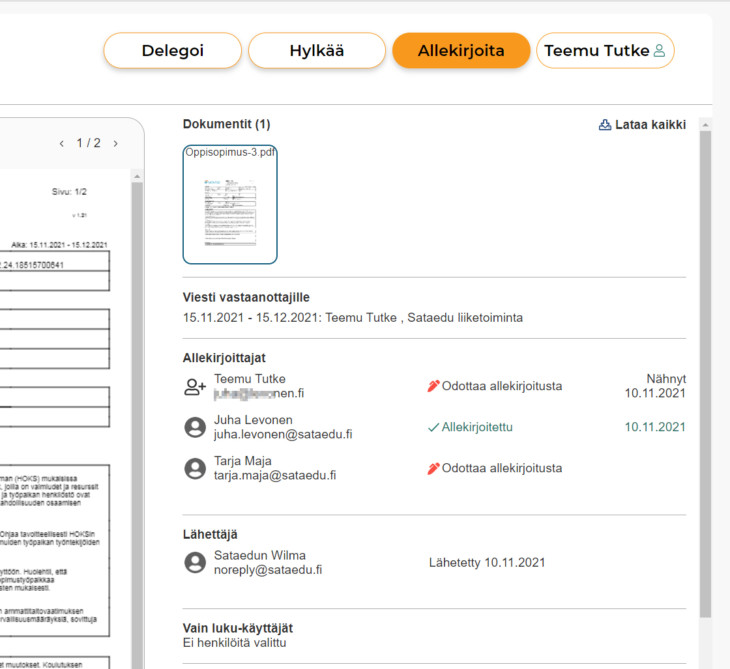
Asiakirja allekirjoitetaan sivun yläkulman Allekirjoita-painikkeesta.
Sivun vasemmalla puolella näet dokumentin jota olet allekirjoittamassa. Tarvittaessa voit ladata tiedoston koneellesi tarkempaa tarkastelua varten. TIEDOSTON LATAAMISTA ITSELLE EI SUOSITELLA! Kiinnitä tietosuojahuomiota tiedostojen käsittelyihin.
Allekirjoita painikkeen painamisen jälkeen avautuu ikkuna lopullisen allekirjoituksen tunnistautumispalvelun valintaan.
Tunnistautuminen tapahtuu kuten tätä pyyntöä katsoessasikin tekstiviestillä (SMS) ja lisäksi tarjolla on pankkitunnistus. Valitse SMS jolloin saat puhelimeesi tekstiviestin tai Nettivarmenne tai pankkitunnus (NETS).
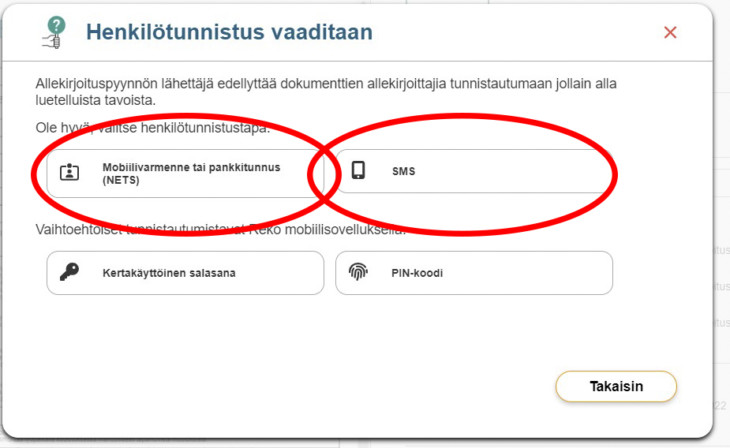
SMS- tekstiviesti valittu: Anna testiviestillä tullut koodi kenttiin
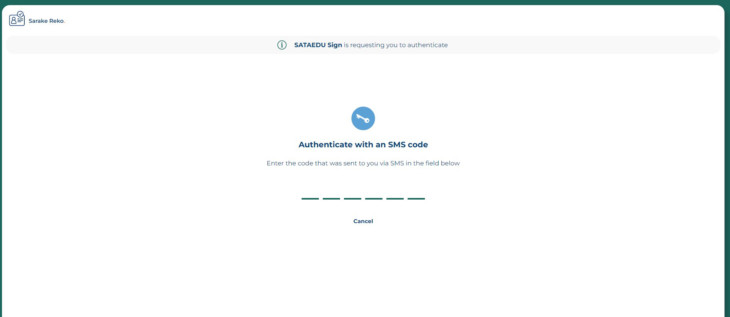
Jos valitsit Nettivarmenne tai pankkitunnus (NETS) seuraavaksi valitaan pankki tai Mobiilivarmenne. Seuraa tuttuja oman pankkisi ohjeita.
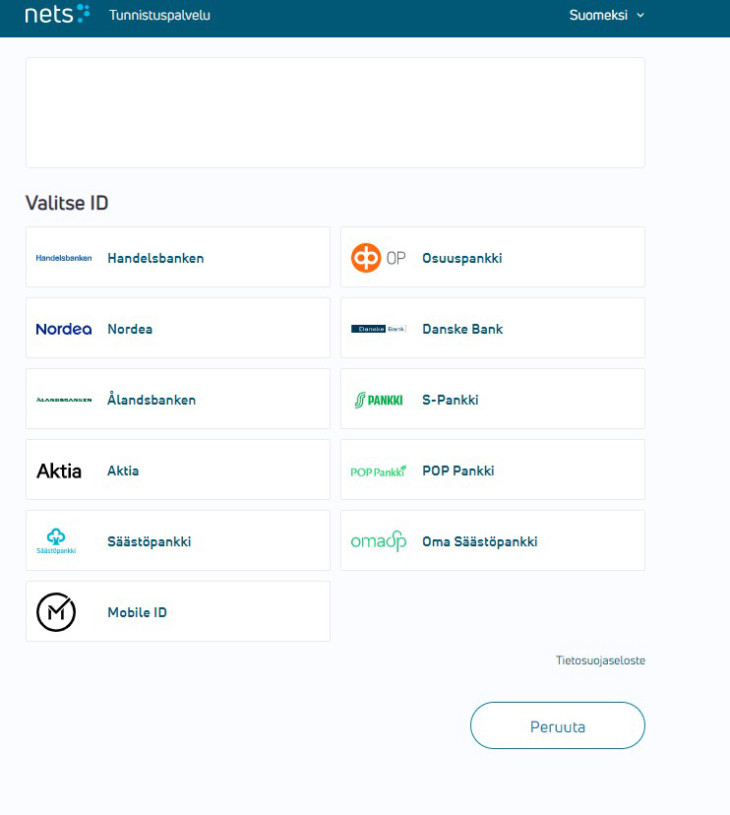
Onnistuneen kirjautumisen jälkeen avautuu vielä yksi varmistus.
Paina lopuksi Allekirjoita-painiketta!
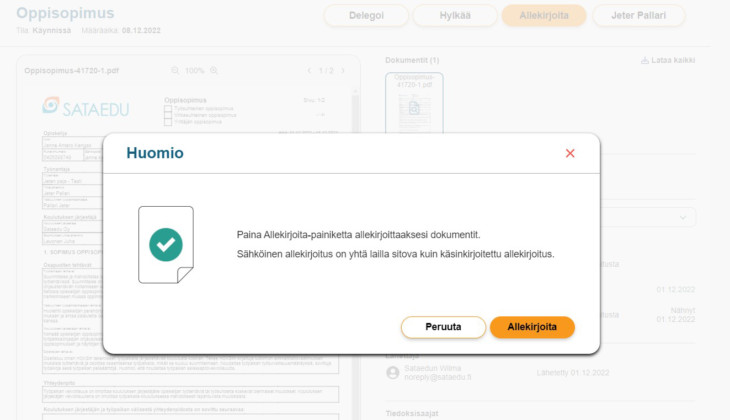
Dokumentti on nyt allekirjoitettu.
Joissakin selainversioissa tämä ikkuna voi ilmestyä outoon paikkaan, jos allekirjoita-toiminnon jälkeen näkyy vaan harmaata etsi tämä ikkuna esiin.
Kun kaikki allekirjoittajat ovat allekirjoittaneet dokumentin siihen lisätään jokaiselle sivulle allekirjoitusteksti (malli alla) sekä uusi allekirjoitussivu loppuun, jossa allekirjoitustiedot näkyvät.
Saat uuden tiedon sähköpostiin kun kaikki ovat allekirjoittaneet tämän dokumentin.